Per la paura di essere spiato su WhatsApp, non cedi mai volentieri il tuo telefono ad altre persone, neppure se le conosci a fondo. Purtroppo, la curiosità di dare una sbirciatina tra le chat e i messaggi è spesso più forte della fiducia. Non hai mai impostato un blocca schermo, anche perché, lavorando con il tuo iPhone, dovresti sbloccarlo ogni due per tre. Al contempo, però, vorresti aumentare la sicurezza del tuo account WA. Ti piacerebbe, infatti, sbloccare WhatsApp con Face ID o Touch ID. Non sapendo se è possibile fare una cosa del genere, lo hai chiesto al web ed è così che sei arrivato sul mio blog.
In questa guida, ti spiego appunto cosa devi fare per impostare un sistema di sblocco biometrico su WhatsApp. Ti mostrerò come configurare un’impronta digitale o un sistema di riconoscimento facciale su iOS e come collegarlo a WhatsApp. Così facendo, bloccherai gli accessi indesiderati alle conversazioni. Allo stesso tempo, non dovrai scrivere una password, digitare un PIN o disegnare una sequenza di sblocco ogni volta che entri nell’applicazione.
Come sbloccare WhatsApp con Face ID o Touch ID

Prima di attivare lo sblocco di WhatsApp con Face ID o Touch ID, voglio ricordarti che chi ti spia con WhatsApp Web o tramite delle app per il parental control può in ogni caso accedere alle tue chat e visualizzarle in tempo reale.
C’è da dire, inoltre, che chi prende in mano il tuo cellulare, è vero che non potrà visualizzare messaggi, foto, video, documenti o ascoltare note vocali. Tuttavia, potrà ancora guardare le tuo foto di WhatsApp, le quali, per impostazione predefinita, vengono salvate automaticamente negli album del Rullino o comunque nella galleria dello smartphone.
Come se non bastasse, bisogna sottolineare che chi prende in mano il telefono potrà in ogni caso leggere i messaggi e rispondere dalle notifiche. Potrà anche visualizzare le chiamate in entrate ed eventualmente rispondere. Ciò premesso, direi che possiamo iniziare.
Indice
- Come funzionano il Face ID e il Touch ID su iOS
- Come configurare Face ID o Touch ID su iPhone
- Come attivare il Face ID su WhatsApp con iPhone
- Come accedere a WhatsApp con Face ID o Touch ID
Come funzionano il Face ID e il Touch ID su iOS
Apple è stata la prima azienda a introdurre dei metodi di sblocco biometrici sugli smartphone. Iniziò con il Touch ID, tramite il quale era ed è tutt’oggi possibile registrare un’impronta digitale su iOS per poterla utilizzare come metodo di sblocco in varie occasioni, ad esempio per il blocca schermo oppure per la visualizzazione di informazioni sensibili.
Dopo qualche anno, ha introdotto il Face ID, quindi il riconoscimento del volto. Tramite la fotocamera del dispositivo, è possibile registrare i propri tratti somatici per poi utilizzarli in varie situazioni (praticamente circa le stesse del Touch ID). La sicurezza, in questo caso, aumenta di gran lunga. Per altro, non è più necessario usare le mani per sbloccare il telefono.
Come approfondimento tecnico, ti consiglio di leggere questa pagina del supporto Apple. Vediamo invece adesso come configurare questi metodi per sbloccare WhatsApp con Face ID o Touch ID.
Come configurare Face ID o Touch ID su iPhone
Per poter sbloccare WhatsApp con Face ID o Touch ID, è necessario configurare almeno uno dei due sistemi di riconoscimento biometrici. È davvero semplice attivarli. Tutto quello che devi fare è spostarti nelle Impostazioni di iOS, scegliere Face ID e codice e selezionare l’opzione Configura Face ID. Assicurati che la fotocamera TrueDepth possa inquadrarti correttamente e tieni il tuo telefono a una distanza di circa 25 – 50 cm dal viso. Quindi, segui la procedura guidata per memorizzare i tuoi tratti somatici nel telefono. Premetto che Face ID funziona anche con gli occhiali o con le lenti a contatto. Approfondisci leggendo qui (supporto Apple).
Se invece vuoi attivare il Touch ID, per prima cosa pulisci il tasto Home e assicurati che non sia graffiato. Dopodiché, vai nelle Impostazioni e scegli Touch ID e codice. Inserisci il codice di sicurezza e poi tocca Aggiungi un’impronta. Segui quindi la procedura guidata per registrare il tocco con il dito. Approfondisci leggendo questo articolo di Apple.
Una volta che hai configurato almeno uno dei due sistemi di autenticazione, puoi sbloccare WhatsApp con Face ID o Touch ID. Prima, però, devi attivare questo metodo di sblocco nelle impostazioni. Prosegui la lettura per capire come fare.
Come attivare il Face ID su WhatsApp con iPhone
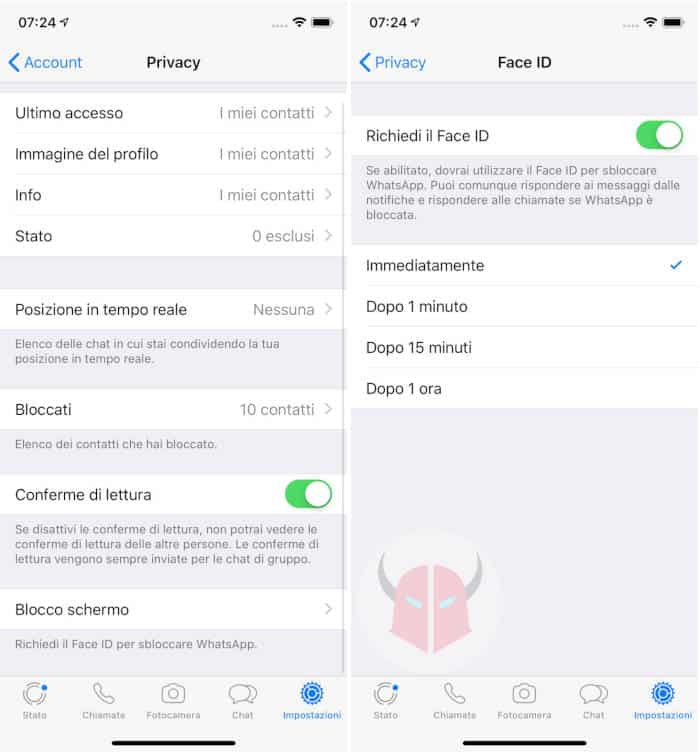
Per sbloccare WhatsApp con Face ID o Touch ID, devi innanzitutto aggiornare l’applicazione. Questa funzione, infatti, è disponibile dalla versione 2.19.20. Vai su App Store, spostati nella sezione Aggiornamenti e assicurati quindi di aver installato l’ultima versione disponibile.
Dopo un eventuale upgrade, apri WhatsApp e spostati nel percorso Impostazioni > Account > Privacy. Là dentro, scorri fino in fondo alla pagina e tocca l’opzione Blocco schermo. Se hai configurato il Face ID o il Touch ID, visualizzerai le opzioni di blocco correlate. Nel mio caso, ad esempio, ho configurato soltanto il Face ID. Difatti, appare l’opzione Richiedi il Face ID. Basterà attivarla per attivare questo sistema di sblocco nell’applicazione.
È possibile, inoltre, richiedere lo sblocco con Face ID o Touch ID dopo un certo periodo di tempo: Immediatamente, Dopo 1 minuto, Dopo 15 minuti o Dopo 1 ora. Ti consiglio la richiesta immediata, così da evitare che colore che prendono in mano il tuo telefono possano visualizzare le chat e i messaggi per un certo periodo di tempo.
Come accedere a WhatsApp con Face ID o Touch ID
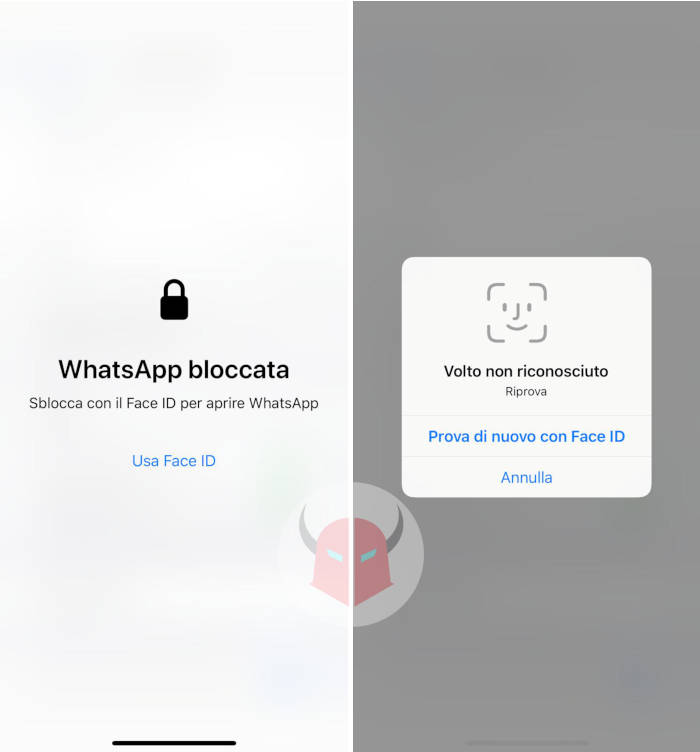
Ora che sei riuscito a configurare questo sistema di autenticazione, vorrai sapere come sbloccare WhatsApp con Face ID o Touch ID. Come avrai intuito, lo sblocco è identico a quello del lockscreen. Aprendo WhatsApp, si visualizzerà l’avvertenza WhatsApp bloccata. Puoi toccare Usa Face ID e attendere il riconoscimento facciale automatico per accedere alle chat. In alternativa, puoi tenere il dito appoggiato sul sensore di impronte digitali e attendere che l’autenticazione Touch ID ti riconosca.
In entrambi i casi, riuscirai ad accedere alle conversazioni. Se per qualche ragione non riuscissi più a farlo, torna nelle impostazioni di sistema e disattiva il Touch ID o il Face ID. Se non li ricordassi, nelle Impostazioni di iOS ti verrà richiesto il codice di sicurezza per la disattivazione. Così facendo, potrai ripristinare l’accesso a WhatsApp.